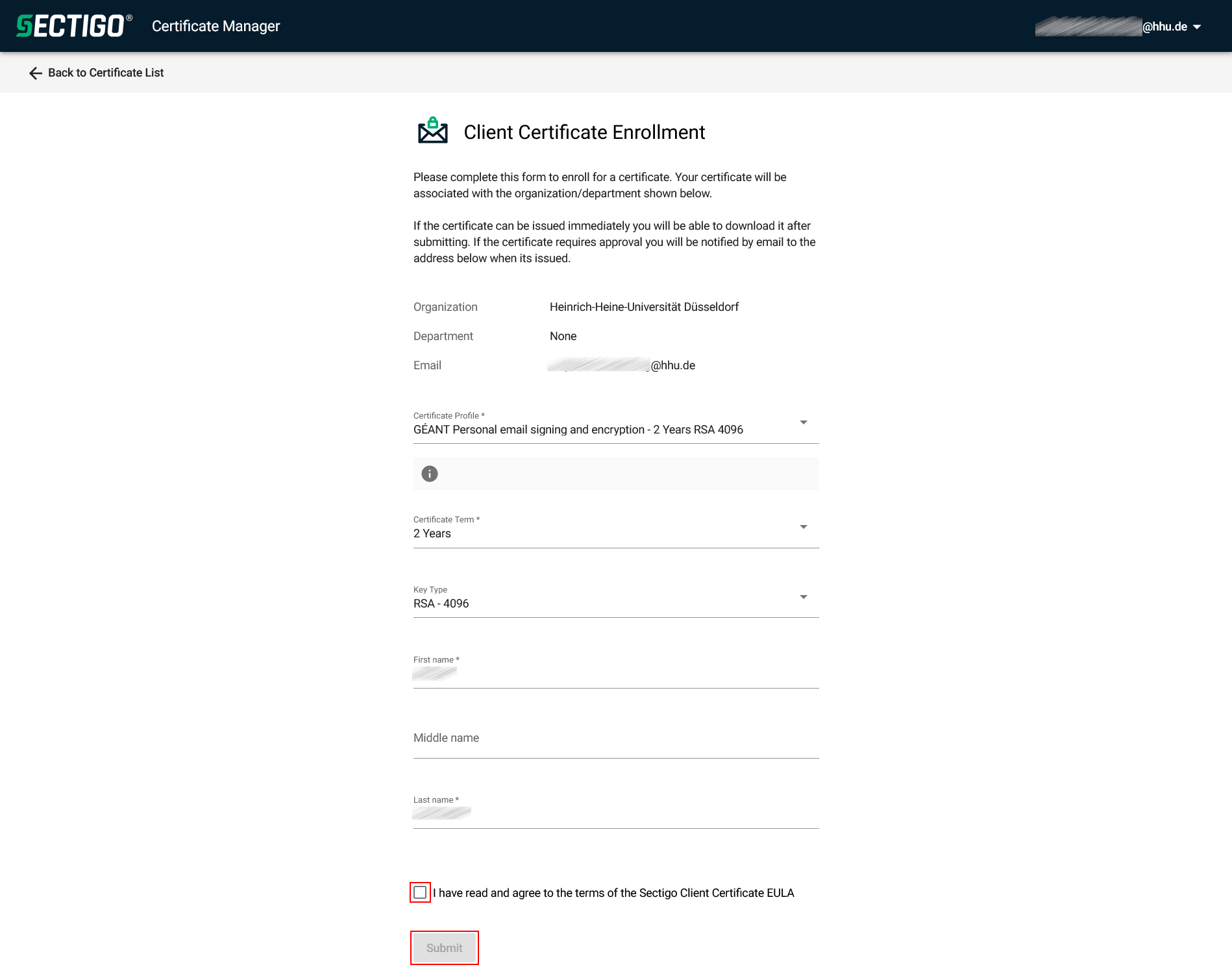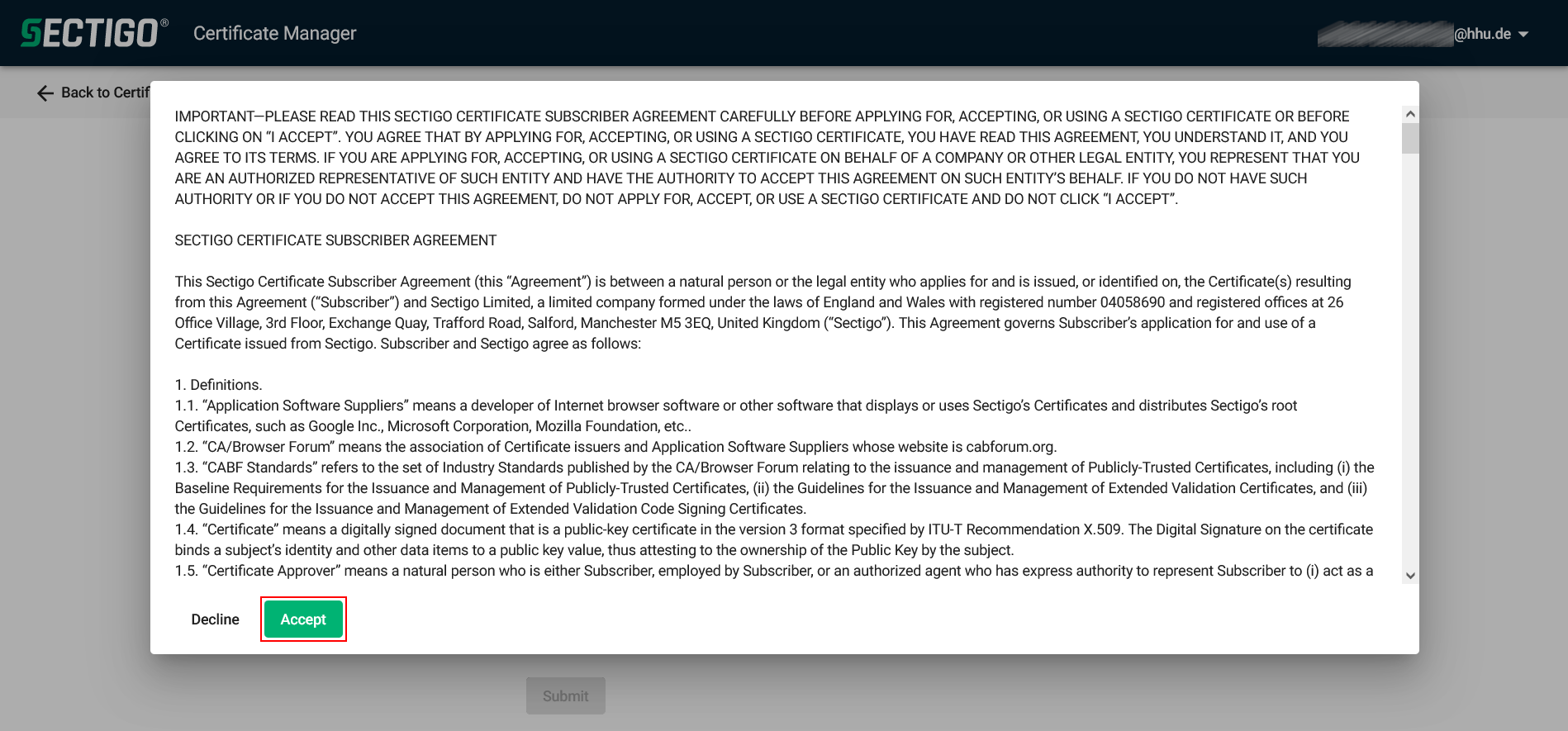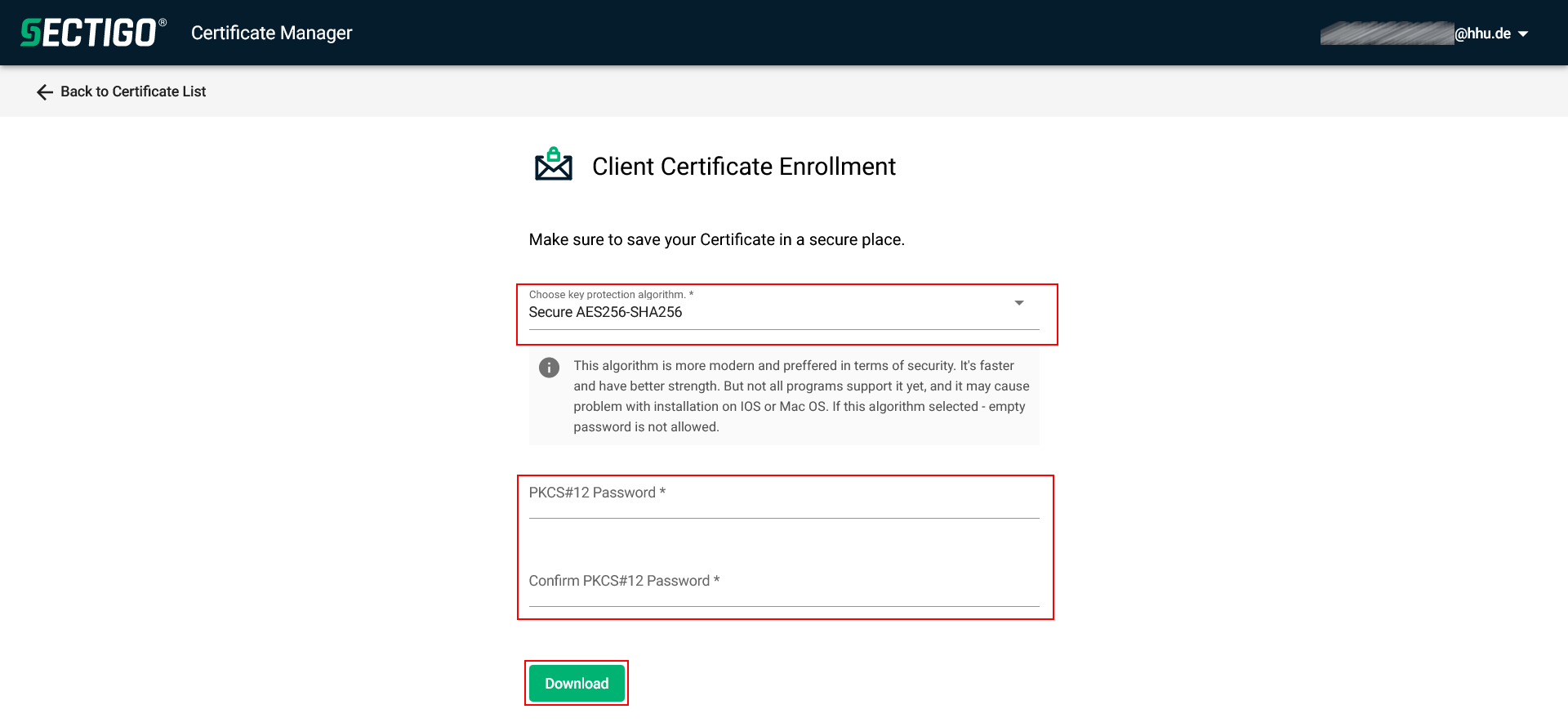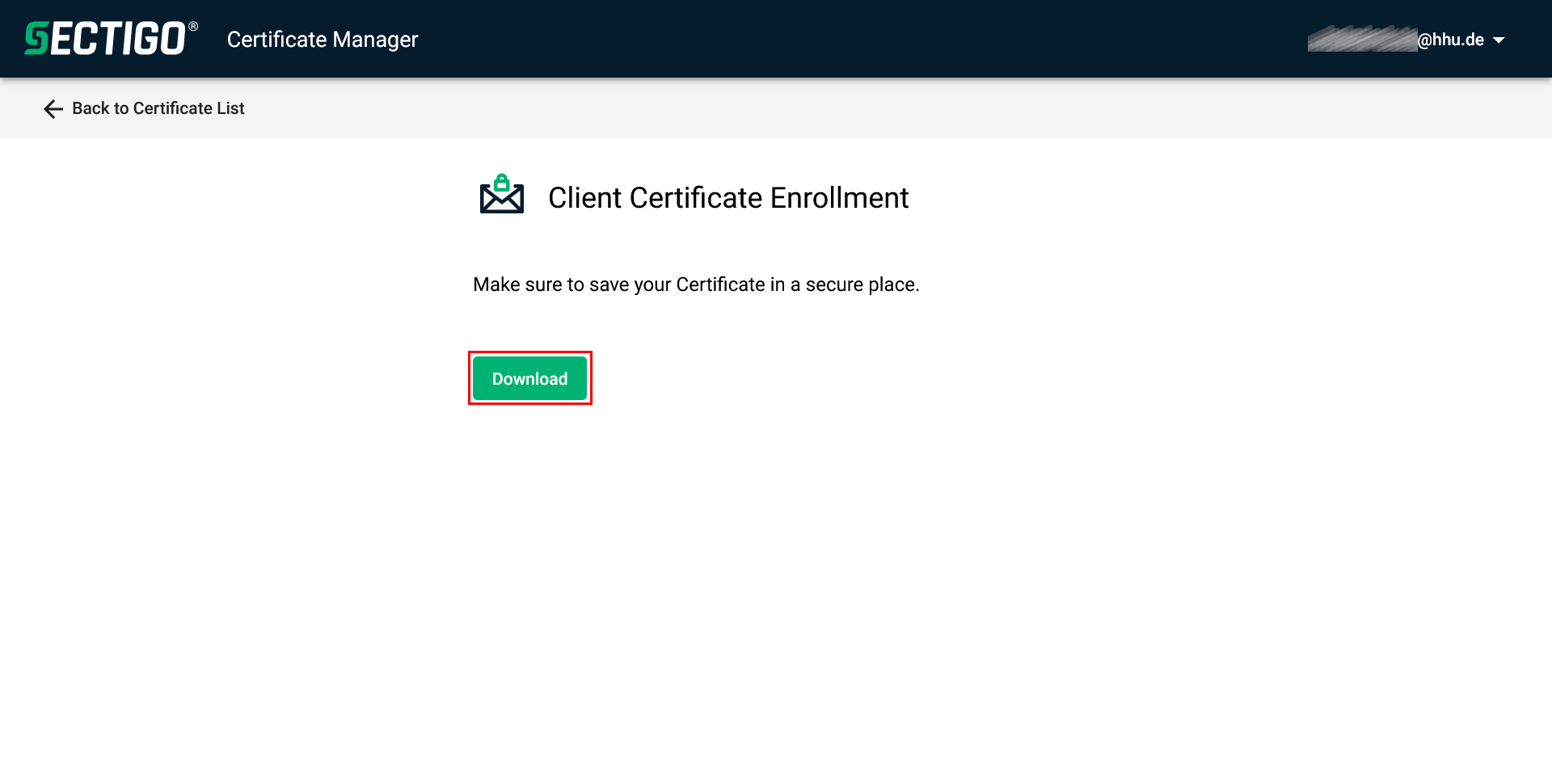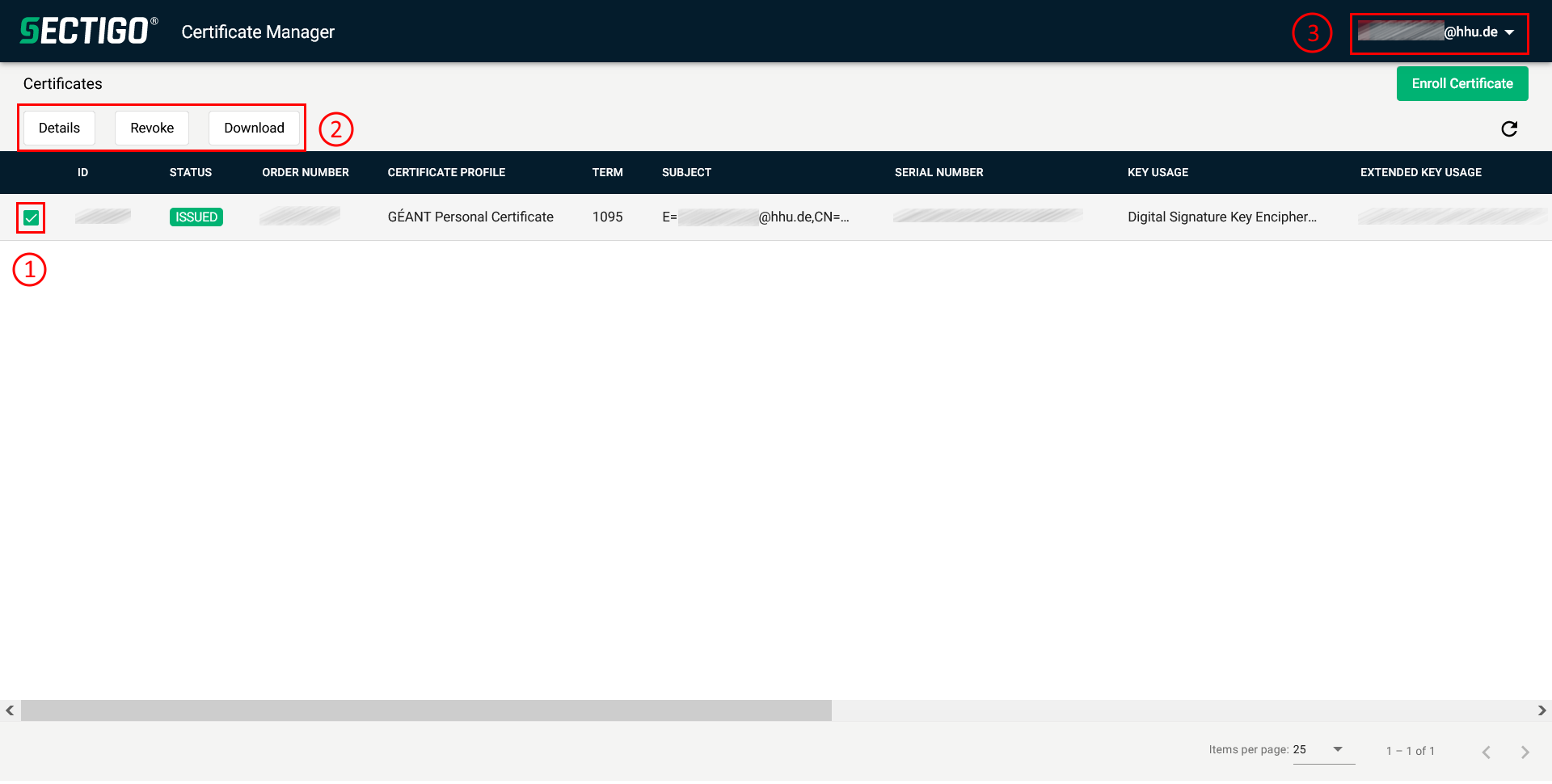Kurzanleitung
Zur Beantragung eines Nutzerzertifikats für eine Funktionskennung schicken Sie bitte eine E-Mail von dem Funktionspostfach aus mit folgenden Informationen der verantwortlichen Person:
- Vorname
- Nachname
- E-Mailadresse
an ca@hhu.de. Sie erhalten spätestens nach wenigen Werktagen einen Einladungslink per E-Mail. Die verantwortliche Person kann dann ein Schlüsselpaar erzeugen und das Zertifikat inkl. des privaten Schlüssels als .p12-Datei herunterladen.
Ausführliche Anleitung
Schritt 2: Sobald der Antrag bearbeitet wurde, erhalten Sie vom Dienstleister Sectigo eine Einladungsmail mit einem Link. Um das Zertifikat zu aktivieren, klicken Sie den Link/Button "Verify Email Adress" an.
Schritt 3: Im Browser öffnet sich nun eine Homepage von Sectigo.
Anders als früher ist die Gültigkeitsdauer des Gruppenzertifikats jetzt nicht mehr variabel festlegbar, sondern automatisch auf zwei Jahre befristet. Auch der "Key Type" lässt sich nicht mehr verändern, sondern ist auf "RSA-4096" voreingestellt.
Um fortzufahren, setzen Sie bitte unten auf der Seite ein Häkchen bei
"I have read and agree to the terms of the Sectigo Client Certificate EULA" (Zustimmung zu den Nutzungsbedingungen). Klicken Sie anschließend auf "Submit".
Schritt 4: Sie bekommen nun die Nutzungsbedingungen angezeigt. Stimmen Sie diesen mit einem Klick auf "Accept" zu.
Schritt 5: Achten Sie darauf, dass als Verschlüsselungsalgorithmus "Secure AES256-SHA256" ausgewählt ist. Legen Sie bei "PKCS#12 Password" ein Passwort für Ihr Zertifikat fest, und wiederholen ("Confirm") Sie dieses in der nächsten Zeile. Klicken Sie anschließend auf "
Download", um das Zertifikat herunterzuladen.
Schritt
6: Sie haben nun die Möglichkeit, über "Download" die Zertifikatsdatei im .p12-Format herunterzuladen.
Schritt
7: Sie gelangen nun auf eine Übersichtsseite zu Ihren Zertifikaten. Durch (1) das Setzen eines Häkchens können Sie Ihre Zertifikate (2) verwalten: Sie können sich die Details anschauen, das Zertifikat für ungültig erklären ("Revoke") oder
downloaden.
Sie können sich
oben rechts von der Sectigo-Seite abmelden. Die Aktivierung des Gruppenzertifikats ist abgeschlossen.
Wie Sie das Zertifikat in ein E-Mail-Programm einbinden können, sehen Sie hier.